Mudanças entre as edições de "Configurando o SSL no servidor Tomcat"
| (8 edições intermediárias de um usuário não apresentadas) | |||
| Linha 1: | Linha 1: | ||
| + | [[File:Banner-wiki-promocoes.gif|center| 700px||border|link=https://www.integrator.com.br/plano-hospedagem-promocionais|Planos promocionais|]] | ||
| + | |||
| + | |||
| + | |||
== Antes de Começar == | == Antes de Começar == | ||
Para que funcione o uso do '''SSL''' no seu Tomcat, configurado diretamente no servidor Java, as seguintes situações devem estar confirmadas: <br /> | Para que funcione o uso do '''SSL''' no seu Tomcat, configurado diretamente no servidor Java, as seguintes situações devem estar confirmadas: <br /> | ||
* O domínio aponta para a Integrator por mais de 24 horas | * O domínio aponta para a Integrator por mais de 24 horas | ||
| − | * O acesso https://seudominio.com.br já está funcionando (onde seudominio.com.br é seu domínio na Integrator) | + | * O acesso <nowiki>https://seudominio.com.br</nowiki> já está funcionando (onde seudominio.com.br é seu domínio na Integrator) |
* O servidor Java Tomcat já foi instalado | * O servidor Java Tomcat já foi instalado | ||
| Linha 12: | Linha 16: | ||
O SSL gratuito que fornecemos tem duração de 90 dias, a contar da data que foi automaticamente configurado em seu domínio e renovado sempre, antes desta data expirar. | O SSL gratuito que fornecemos tem duração de 90 dias, a contar da data que foi automaticamente configurado em seu domínio e renovado sempre, antes desta data expirar. | ||
| + | == Sobre o SSL diretamente no Tomcat == | ||
| + | No geral, usuários Java não precisam instalar SSL diretamente no servidor Java e nem devem se preocupar com isso, pois nosso painel de Integrator Java EE já fornece o [[Mapeando um aplicativo no domínio| mapeamento diretamente no domínio]], permitindo assim que o SSL funcione já em seu aplicativo java servido aos clientes. <br /> | ||
| + | A exceção, porém, ocorre com aqueles que desejam usar o protocolo '''wss''' - [[Trabalhando com WebSockets| WebSocket]]. Como se trata de um acesso direto ao servidor Java, o SSL precisa estar configurado nele, ao invés do domínio. | ||
== Renovação do SSL no Tomcat == | == Renovação do SSL no Tomcat == | ||
| Linha 23: | Linha 30: | ||
3. No Terminal, assim que estiver realizado o comando, uma mensagem surgirá, destacando em cores, com o nome da chave e a respectiva senha. Anote o nome da chave e a senha. | 3. No Terminal, assim que estiver realizado o comando, uma mensagem surgirá, destacando em cores, com o nome da chave e a respectiva senha. Anote o nome da chave e a senha. | ||
[[File: terminal-genp12.jpg |frame|none|alt=Alt text|link=]] | [[File: terminal-genp12.jpg |frame|none|alt=Alt text|link=]] | ||
| + | 4. A chave gerada contém o nome do usuário e a extensão p12 e é colocado no diretório appservers/crt. Então se o usuário se chamar '''integrator''', terá o arquivo '''integrator.p12'''. | ||
| − | A chave será colocada dentro do diretório '''conf''' do seu Tomcat | + | A chave será colocada dentro do diretório '''conf''' do seu Tomcat para o exemplo apresentado. |
== Configurando o Tomcat para utilizar a chave do SSL == | == Configurando o Tomcat para utilizar a chave do SSL == | ||
| Linha 40: | Linha 48: | ||
A segunda porta, no nosso exemplo '''6030''' é a porta do SSL. A sua porta deverá ficar inalterada e deverá ser usada no passo adiante. | A segunda porta, no nosso exemplo '''6030''' é a porta do SSL. A sua porta deverá ficar inalterada e deverá ser usada no passo adiante. | ||
| − | 7.1. Adicione as seguintes linhas abaixo, substituindo o nome da chave, visto em '''keystoreFile''', e a respectiva senha em '''keystorePass''' que <u>anotou</u> no '''passo 3'''. Antes do nome da chave, há o nome do diretório '''conf/''' que deve ser mantido.<br /> | + | 7.1. Adicione as seguintes linhas abaixo, substituindo o nome da chave, visto em '''keystoreFile''', e a respectiva senha em '''keystorePass''' que <u>anotou</u> no '''passo 3'''. Antes do nome da chave, há o nome do diretório '''conf/''' que deve ser mantido. Lembre-se de pegar a chave p12 e mover para este diretório conf do seu Tomcat.<br /> |
<pre> | <pre> | ||
<Connector SSLEnabled="true" acceptCount="100" clientAuth="false" keystoreType="PKCS12" | <Connector SSLEnabled="true" acceptCount="100" clientAuth="false" keystoreType="PKCS12" | ||
| Linha 46: | Linha 54: | ||
keystoreFile="conf/chaveaqui.p12" keystorePass="kQAEIwXgtMcz-gxG" | keystoreFile="conf/chaveaqui.p12" keystorePass="kQAEIwXgtMcz-gxG" | ||
maxThreads="25" port="6030" protocol="org.apache.coyote.http11.Http11NioProtocol" | maxThreads="25" port="6030" protocol="org.apache.coyote.http11.Http11NioProtocol" | ||
| − | scheme="https" secure="true" sslProtocol="TLS" /> | + | scheme="https" secure="true" sslProtocol="TLS" keyAlias="javaserver" /> |
</pre> | </pre> | ||
| Linha 56: | Linha 64: | ||
Vá até o painel [[Acessando o Integrator Java EE|Integrator Java EE]], para e inicie o seu Tomcat. <br /> | Vá até o painel [[Acessando o Integrator Java EE|Integrator Java EE]], para e inicie o seu Tomcat. <br /> | ||
Após o reinicio, vá até o browser e acesse seu domínio com a porta SSL do seu Tomcat. No nosso exemplo é a porta 6030: | Após o reinicio, vá até o browser e acesse seu domínio com a porta SSL do seu Tomcat. No nosso exemplo é a porta 6030: | ||
| − | https://seudominio.com.br:6030 | + | <nowiki>https://seudominio.com.br:6030</nowiki> |
Observe que no Browser é reconhecido o SSL com o cadeado verde no Chrome, por exemplo. | Observe que no Browser é reconhecido o SSL com o cadeado verde no Chrome, por exemplo. | ||
Edição atual tal como às 00h27min de 5 de dezembro de 2023
Índice |
Antes de Começar
Para que funcione o uso do SSL no seu Tomcat, configurado diretamente no servidor Java, as seguintes situações devem estar confirmadas:
- O domínio aponta para a Integrator por mais de 24 horas
- O acesso https://seudominio.com.br já está funcionando (onde seudominio.com.br é seu domínio na Integrator)
- O servidor Java Tomcat já foi instalado
Sobre o SSL
Na Integrator o SSL é gratuito e configurado automaticamente em todo domínio/subdomínio que estiver apontando para nossos servidores por mais que 24 horas.
Tempo do SSL
O SSL gratuito que fornecemos tem duração de 90 dias, a contar da data que foi automaticamente configurado em seu domínio e renovado sempre, antes desta data expirar.
Sobre o SSL diretamente no Tomcat
No geral, usuários Java não precisam instalar SSL diretamente no servidor Java e nem devem se preocupar com isso, pois nosso painel de Integrator Java EE já fornece o mapeamento diretamente no domínio, permitindo assim que o SSL funcione já em seu aplicativo java servido aos clientes.
A exceção, porém, ocorre com aqueles que desejam usar o protocolo wss - WebSocket. Como se trata de um acesso direto ao servidor Java, o SSL precisa estar configurado nele, ao invés do domínio.
Renovação do SSL no Tomcat
O SSL configurado no Tomcat não é automatico, portanto deverá ser realizada a renovação da configuração em um tempo menor de 90 dias pelo usuário.
Gerando a chave para utilizar o SSL diretamente no servidor Java
Siga os passos atentamente para não obter erro na configuração:
1. Logue no cPanel e pesquise por Terminal ( está localizado no painel em Avançado » Terminal).
2. Na Interface do Terminal, digite o comando abaixo, onde seudominio.com.br é o seu domínio na Integrator.
genp12 seudominio.com.br
3. No Terminal, assim que estiver realizado o comando, uma mensagem surgirá, destacando em cores, com o nome da chave e a respectiva senha. Anote o nome da chave e a senha.
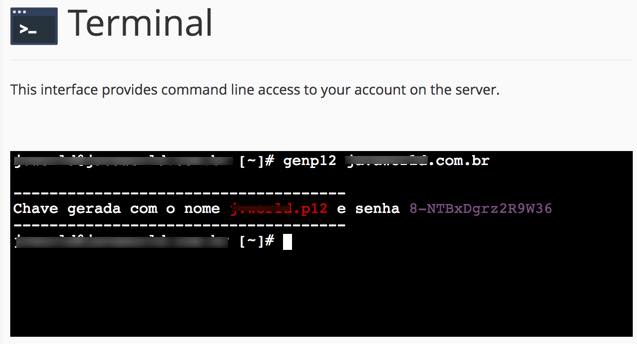
4. A chave gerada contém o nome do usuário e a extensão p12 e é colocado no diretório appservers/crt. Então se o usuário se chamar integrator, terá o arquivo integrator.p12.
A chave será colocada dentro do diretório conf do seu Tomcat para o exemplo apresentado.
Configurando o Tomcat para utilizar a chave do SSL
Vá até o cPanel e entre no painel Integrator Java EE. Siga estes passos:
4. Clique na Aba Acesso
5. Clique no link do Arquivo server.xml.
6. Abrirá o Editor de Arquivos, onde poderá editar o arquivo server.xml.
7. Localize a seguinte linha mostrada abaixo. As portas 6031 e 6030 são nossos exemplos. A que estiver em seu servidor Java jamais altere.
<Connector port="6031" protocol="HTTP/1.1"
connectionTimeout="20000"
redirectPort="6030" />
A segunda porta, no nosso exemplo 6030 é a porta do SSL. A sua porta deverá ficar inalterada e deverá ser usada no passo adiante.
7.1. Adicione as seguintes linhas abaixo, substituindo o nome da chave, visto em keystoreFile, e a respectiva senha em keystorePass que anotou no passo 3. Antes do nome da chave, há o nome do diretório conf/ que deve ser mantido. Lembre-se de pegar a chave p12 e mover para este diretório conf do seu Tomcat.
<Connector SSLEnabled="true" acceptCount="100" clientAuth="false" keystoreType="PKCS12" disableUploadTimeout="true" enableLookups="false" keystoreFile="conf/chaveaqui.p12" keystorePass="kQAEIwXgtMcz-gxG" maxThreads="25" port="6030" protocol="org.apache.coyote.http11.Http11NioProtocol" scheme="https" secure="true" sslProtocol="TLS" keyAlias="javaserver" />
A porta de exemplo, 6030, foi colocada nas linhas informadas no passo 7.1. No seu caso, utilize a sua porta já existente e configurada no Tomcat. É ela quem deve ser repetida no passo 7.1.
8. Confirme a mudança clicando em Salvar Alterações.
Reiniciando o Tomcat e acessando diretamente por SSL
Vá até o painel Integrator Java EE, para e inicie o seu Tomcat.
Após o reinicio, vá até o browser e acesse seu domínio com a porta SSL do seu Tomcat. No nosso exemplo é a porta 6030:
https://seudominio.com.br:6030
Observe que no Browser é reconhecido o SSL com o cadeado verde no Chrome, por exemplo.
Importante: Se gerar a chave novamente, terá que trocar a senha informada no arquivo server.xml.
